[IMG]http://im13.********************************************/2012-06-11/133938004449.gif[/IMG]
الان تعلم من الألف الى الياء عمل سوفتوير لأي جهاز نوكيا
[IMG]http://im13.********************************************/2012-06-11/13393800445210.gif[/IMG]
كيفة تثبيت تحديث برنامج Symbian Anna
يمكننا من خلال هذا الموضوع ان نعمل سوفت وير لأي جهاز Nokia
بنفسنا وبدون الحاجة للذهاب لمحلات الصيانة والتكاليف الزائدة
ولاحاجة سوى لكبل USB
ويجب أخذ نسخة احتيطاطية عن محتويات ذاكرة الهاتف كلأسماء والرسائل و.... قبل البدأ
بسم الله نبدأ
[IMG]http://im13.********************************************/2012-06-11/133938004468.gif[/IMG]
سنختار جهاز Nokia N8 كمثال للتطبيق
[IMG]http://im16.********************************************/2012-06-12/1339465532921.jpg[/IMG]
أولا
يجب تحمل نسخة السوفتوير الأخيرة عن طريق برنامج NaviFirm
لتحميل البرنامج
[IMG]http://im13.********************************************/2012-06-11/1339380044215.gif[/IMG]
اضـغــط هــنــا
[IMG]http://im24.********************************************/2012-06-11/1339382493662.gif[/IMG]
[IMG]http://im24.********************************************/2012-06-11/1339382493681.gif[/IMG]
بعد تنزيل البرنامج اتبع الشرح بالصور
لتنزيل أخر نسخة من السوفتوير:
[IMG]http://im17.********************************************/2012-06-11/1339379782202.png[/IMG]
اختار من قائمة server :
Production External
ونختار من قائمة Production : جهازنا وهوة هنا Nokia N8
[IMG]http://im17.********************************************/2012-06-11/1339379782543.png[/IMG]
نختار من قائمة Releases أخر اصدار سوفتوير متوفر وهوة الأن 24.1
ثم من قائمة Variants نختار السوفتوير باللغة المناسبة
(أي سوفتوير يبدأ بكلمة mea هو يحوي على اللغة العربية والأنجليزية ولاتهتم بلأرقام بجانبه )
[IMG]http://im17.********************************************/2012-06-11/1339379782144.png[/IMG]
ثم نضغط على Mark All
ثم Download Form Fire
[IMG]http://im17.********************************************/2012-06-11/1339379782385.png[/IMG]
وهنا يجب انا نختار مجلد جديد ونسميه باسم السوفتوير : وهنا RM-596 وهذا سيفيدنا في خطوات لاحقة
ملاحظة : تستطيع أن تتأكد من رمز سوفتويرك من خلال كتابة الرمز
*#0000#
في هاتفك
[IMG]http://im17.********************************************/2012-06-11/1339379782496.png[/IMG]
الأن قد بدأ تحميل النسخة الكاملة والأخيرة من السوفتوير
[IMG]http://im13.********************************************/2012-06-11/133938004468.gif[/IMG]
الأن تأتي مرحلة التفليش (flashing)
ومعناها هو تنصيب السوفتوير ع الجهاز
ويجدر بذكر أن عملية التفليش ليست سوى للتحديث وانما تستخدم اذا كان هناك مشكلة بالجهاز ولا يقلع او .... الخ
[IMG]http://im13.********************************************/2012-06-11/133938004468.gif[/IMG]
لبدأ عملية التفليش يجب تحميل البرنامج الشهير Phoenix
وأنصح باستخدام النسخة 2010 لتحميلها :
[IMG]http://im13.********************************************/2012-06-11/1339380044215.gif[/IMG]
اضـغــط هــنــا
[IMG]http://im24.********************************************/2012-06-11/1339382493662.gif[/IMG]
[IMG]http://im24.********************************************/2012-06-11/1339382493681.gif[/IMG]
وبعد تنزيل البرنامج وتنصيبه يجب نقل المجلد RM-596
(الذي يحوي ملفات السوفتوير الخاص بنا ) الى المسار التالي
C:\Program Files (x86)\Nokia\Phoenix\ Products
أو
C:\Program Files\Nokia\Phoenix\ Products :
ثم نفتح برنامج Phoenix
[IMG]http://im17.********************************************/2012-06-11/1339379782737.png[/IMG]
هذه هي الواجهة الرئيسية للبرنامج
نضعط على File ثم نختار manage connections
فتظهر لنا نافذة الاتصالات ويجب ان تكون فيها الاتصالات مرتبة على النحو التالي
[IMG]http://im17.********************************************/2012-06-11/1339379782408.png[/IMG]
ثم نضغط Close
الأن نضغط على File من جديد ونختار Open Product
ونختار السوفتوير الخاص بنا . وهنا هو : RM-596
[IMG]http://im17.********************************************/2012-06-11/1339379782269.png[/IMG]
ثم OK
والان نختا Flashing > Firmware Update
[IMG]http://im17.********************************************/2012-06-11/13393797826710.png[/IMG]
ثم نضغط على المربع بجانب Product Code
[IMG]http://im13.********************************************/2012-06-11/1339380043611.png[/IMG]
نختار البرودكت كود الخاص بالسوفتوير ثم OK
ولاننسى وضع اشارة بجانب : Dead Phone Usb
[IMG]http://im13.********************************************/2012-06-11/1339380043152.png[/IMG]
والأن اصبح كل شيء جاهز
نضغط الأن على Refurbish لتبدأ عملية التفليش
[IMG]http://im13.********************************************/2012-06-11/133938004323.png[/IMG]
نختار نعم ونتابع ...
[IMG]http://im13.********************************************/2012-06-11/1339380043784.png[/IMG]
الان بدأت عملية التفليش... أوصل جهازك بالكمبيوتر عن طريق كبل ال USB
وانتظر انتهاء عملية التفليش
ولاتلمس الجهاز اثناء عملية التفليش أو تفصله عن الحاسوب فذلك قد يؤدي لعطل في الجهاز
[IMG]http://im13.********************************************/2012-06-11/133938004468.gif[/IMG]
والأن مبروك عليك السوفتوير الجديد
[IMG]http://im13.********************************************/2012-06-11/133938004468.gif[/IMG]
وهذا فيديو لطريقة التفليش وكسر الحمايت بسوفت وير 24 اصلي
‫طريقة تفليش جهاز نوكيا N8 وكسر حمايته بسوفت وير 24 اصلي‬‎ - YouTube
في الختام
أتمنى أن أكون قد وفقت في إيصال المعلومة
و أتمنى أن أكون قد وفقت في عملي
و أرجو أن يحوز الموضوع على إعجابكم
و إن كان هناك نقص فإعذروني فالكمال لله وحده ..












 رد مع اقتباس
رد مع اقتباس
